一、在桌面创建一个垃圾清理指令
用过XP系统的老用户都知道,清理垃圾有一个bat小程序,win7系统中同样适用,下面我们就来说说这个小程序代码如何制作
1、新建一个文本文档
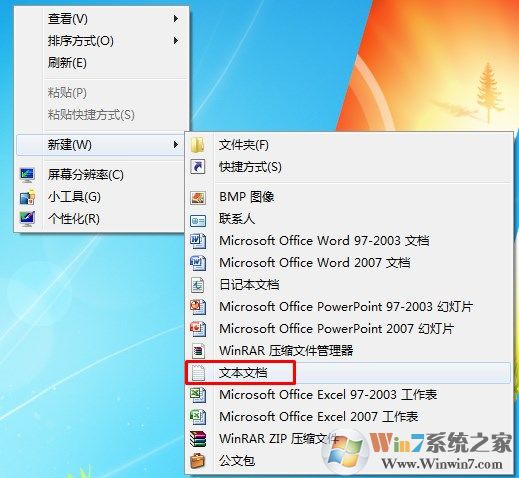
2、将以下代码复制到文档内
注意:一定要全部复制,不包括注意
@echo off
echo 正在清除系统垃圾文件,请稍等......
del /f /s /q %systemdrive%\*.tmp
del /f /s /q %systemdrive%\*._mp
del /f /s /q %systemdrive%\*.log
del /f /s /q %systemdrive%\*.gid
del /f /s /q %systemdrive%\*.chk
del /f /s /q %systemdrive%\*.old
del /f /s /q %systemdrive%\recycled\*.*
del /f /s /q %windir%\*.bak
del /f /s /q %windir%\prefetch\*.*
rd /s /q %windir%\temp & md %windir%\temp
del /f /q %userprofile%\cookies\*.*
del /f /q %userprofile%\recent\*.*
del /f /s /q "%userprofile%\Local Settings\Temporary Internet Files\*.*"
del /f /s /q "%userprofile%\Local Settings\Temp\*.*"
del /f /s /q "%userprofile%\recent\*.*"
echo 系统垃圾清除完毕!
echo. & pause
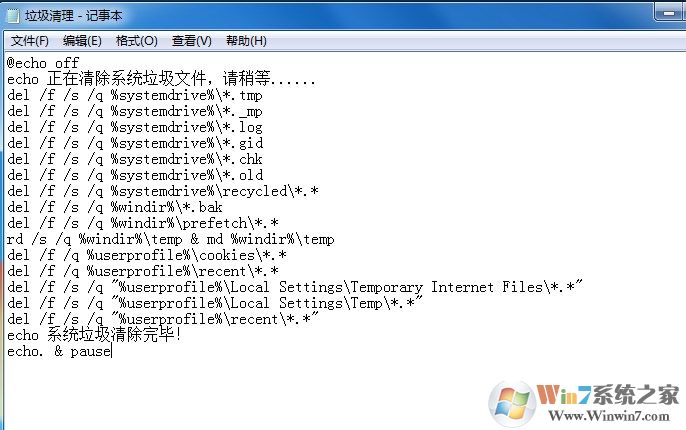
3、点击文件另存为,命名为 垃圾清理.bat 保存类型选择为所有文件
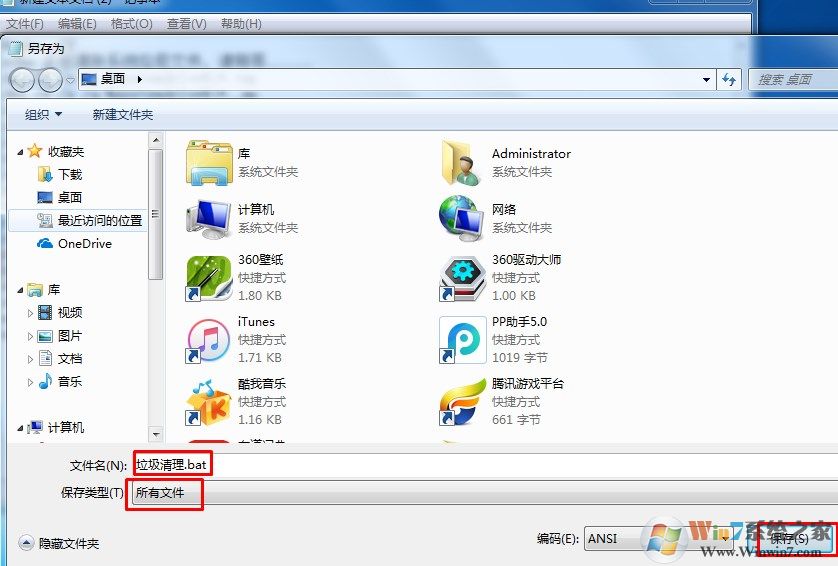
4,双击打开垃圾清理.bat 即可自动清理
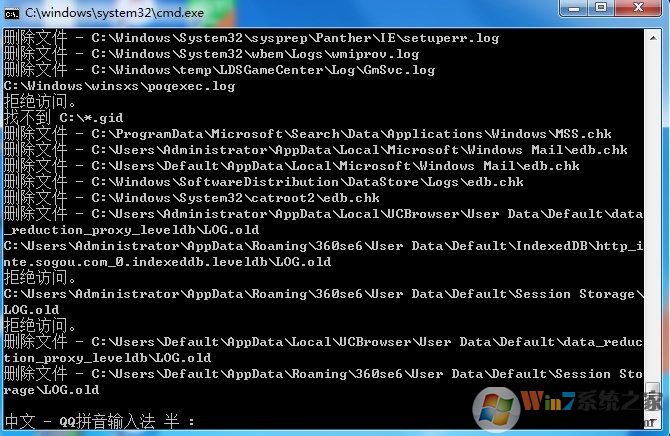
我们将这个指令放在桌面的话就经常能看见,起到了提醒我们清理垃圾的作用,清理起来也很简单双击打开即可
方法二、将清理垃圾添加到桌面右键菜单
1、打开360安全卫士,点击小箭头选择设置
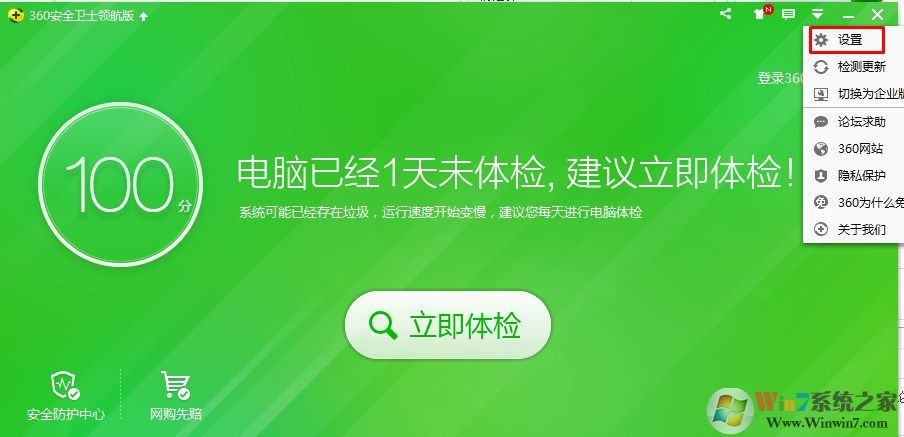
2、在左侧选择右键菜单,然后将为右键添加深度清理这个选项勾选
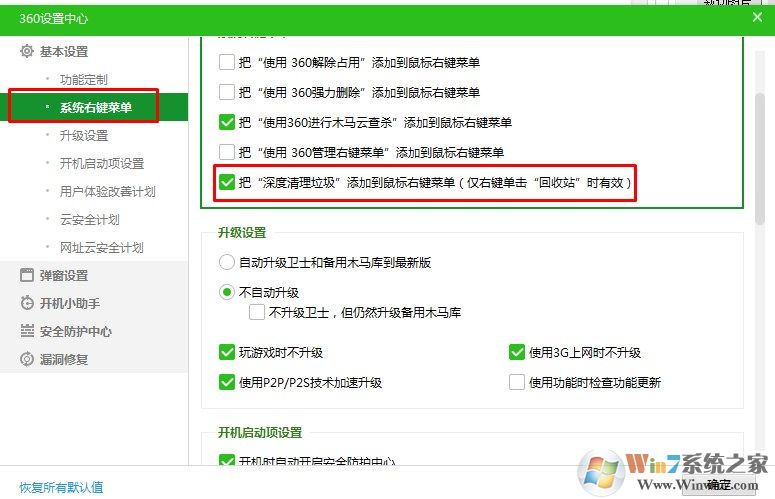
总结:这里小编建议将2种方法都用上,结合清理,这样我们的系统就能非常干净了,希望ui大家有帮助